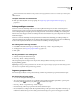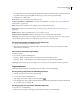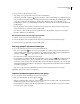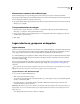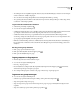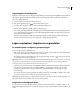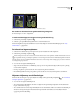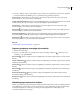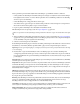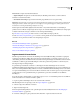Operation Manual
322
PHOTOSHOP CS4 GEBRUIKEN
Lagen
Lenscorrectie Corrigeert automatisch lensdefecten:
• Vignet verwijderen Compenseert een lensfout waarbij de afbeelding aan de randen, vooral in de hoeken,
donkerder wordt dan in het midden.
• Geometrische vervorming Compenseert korrelvorming en speldenkussen- en visoogvervorming.
Opmerking: Bij geometrische vervorming wordt rekening gehouden met de radicale vervorming om het resultaat van de
uitlijning te verbeteren, behalve in het geval van een visooglens; als visooglensmetagegevens worden gedetecteerd, zal
Geometrische vervorming de afbeeldingen uitlijnen voor visoog
Nadat u lagen automatisch hebt uitgelijnd, kunt u Bewerken > Vrije transformatie kiezen om de uitlijning te
perfectioneren of om kleurtoonaanpassingen aan te brengen, om eventuele belichtingsverschillen tussen de lagen glad
te strijken. Daarna kunt u de lagen combineren tot één samengestelde afbeelding.
Op www.adobe.com/go/vid0014_nl vindt u een video over het uitlijnen van lagen op inhoud.
Ga naar www.adobe.com/go/lrvid4120_ps voor een video over het gebruik van automatisch uitlijnen en automatisch
overvloeien om een panorama te maken of de scherptediepte te vergroten.
Zie ook
“Panoramische afbeeldingen maken” op pagina 271
“Meerdere afbeeldingen combineren tot een groepsportret” op pagina 364
“Afbeeldingsstapels (Photoshop Extended)” op pagina 679
Video over het uitlijnen van lagen op inhoud
Lagen automatisch overvloeien
Gebruik Lagen automatisch overvloeien om afbeeldingen in de uiteindelijke afbeelding via naadloze overgangen te
combineren of aan elkaar te plakken. Er worden dan waar nodig laagmaskers op iedere laag toegepast om over- of
onderbelichte gebieden en verschillen in de inhoud te maskeren. De opdracht Lagen automatisch overvloeien is alleen
beschikbaar voor RGB- of grijswaardenafbeeldingen. U kunt deze opdracht niet gebruiken voor slimme objecten,
videolagen, 3D-lagen of achtergrondlagen.
De opdracht Lagen automatisch overvloeien is ook handig als u meerdere afbeeldingen van een scène met
verschillende aandachtspunten wilt samenvoegen tot een samengestelde afbeelding met een grotere gezichtsdiepte. U
kunt ook een samengestelde afbeelding maken door meerdere, verschillend belichte afbeeldingen van een scène samen
te voegen. U kunt afbeeldingen van een scène niet alleen combineren, maar ook samenvoegen tot een panorama. (Het
is echter vaak beter om de opdracht Photomerge te gebruiken als u panorama's wilt maken van verschillende
afbeeldingen.)
Er worden dan waar nodig laagmaskers op iedere laag toegepast om over- of onderbelichte gebieden en verschillen in
de inhoud te maskeren. Zo ontstaat een naadloos geheel.
1 Kopieer of plaats de afbeeldingen die u in één document wilt combineren.
Elke afbeelding komt in een eigen laag te staan. Zie “Lagen dupliceren” op pagina 314.
2 Selecteer de lagen die u wilt laten overvloeien.
3 (Optioneel) Lijn de lagen uit.
U kunt de lagen handmatig uitlijnen of de opdracht Lagen automatisch uitlijnen kiezen. Zie “Afbeeldingslagen
automatisch uitlijnen” op pagina 320.
4 Controleer of alle lagen nog zijn geselecteerd en kies Bewerken > Lagen automatisch overvloeien.